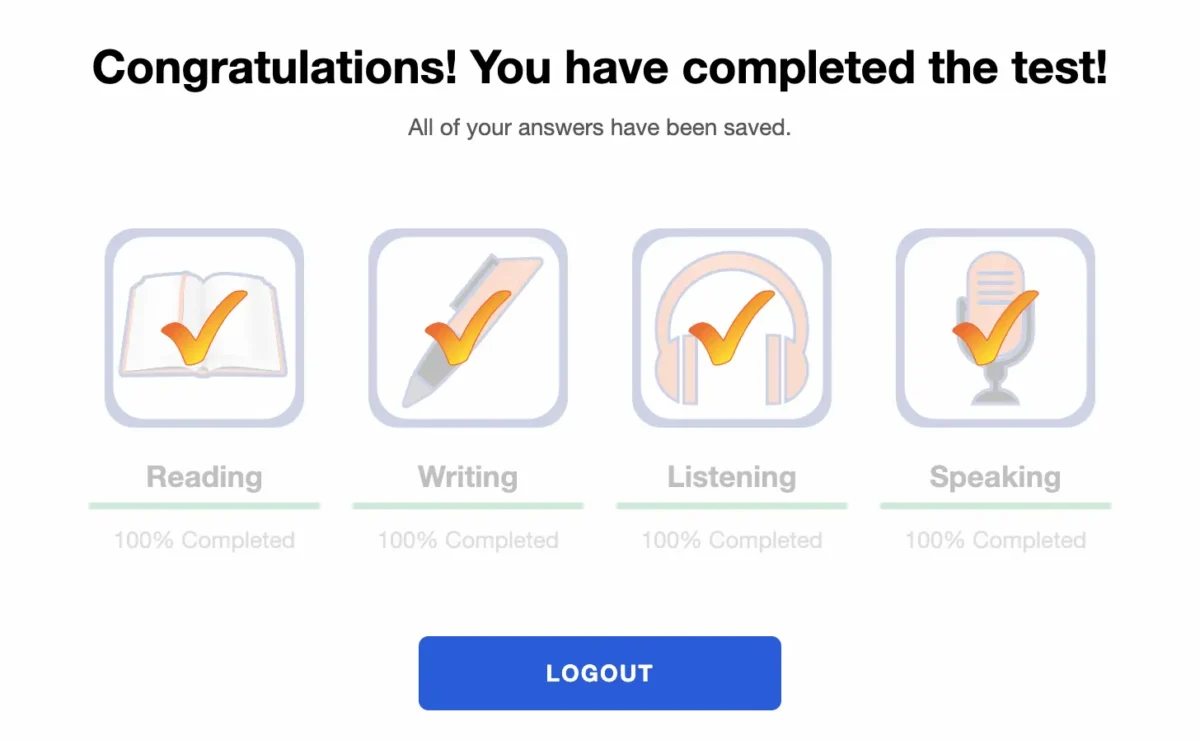Avant STAMP (표준 기반 능력 측정)은 읽기, 쓰기, 듣기, 말하기의 언어 능력을 측정하는 온라인 컴퓨터 적응형 시험입니다.
이 시험은 컴퓨터 적응형 시험으로, 시험을 진행하면서 응시자의 실력 수준에 따라 (읽기 및 듣기 영역의) 문제가 출제됩니다. 각 응시자는 시험을 진행하면서 고유한 경로를 따라 이동하게 됩니다. 이를 통해 자신의 실력을 보다 정확하게 평가할 수 있습니다.
평가 준비하기
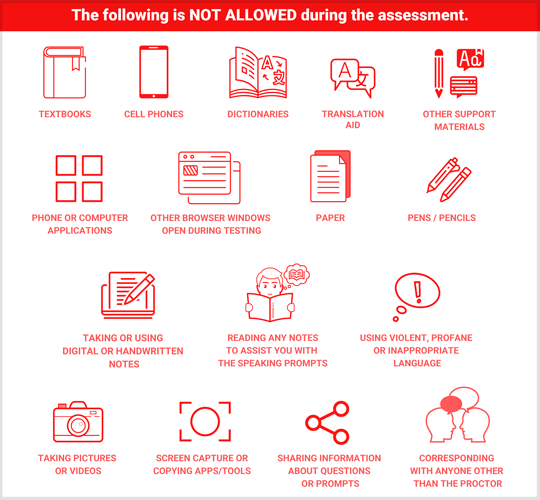
시험을 준비하려면 다음과 같이 하세요:
- 샘플 시험을 통해 문제 유형과 평가 흐름을 경험해 보세요. 점수를 받거나 컴퓨터 적응형 기술을 체험할 수 없습니다.
- 배우고 있는 언어를 사용하여 친구들과 말하기와 쓰기 연습을 해보세요.
- Avant 시험 응시 규칙을 모두 검토하세요.
평가 시작하기
- 선생님이나 감독관이 로그인을 도와줄 것입니다.
- 그런 다음 프로필을 완성합니다.
- 테스트를 시작하려면 테스트 규칙을 검토해야 합니다( Avant 테스트 응시 규칙에 대해 자세히 알아보기):

4. 그런 다음 대시보드에 들어가 테스트를 시작합니다. 쓰기 섹션을 시작하기 전에 읽기를 완료해야 합니다. 말하기 섹션을 시작하기 전에 듣기를 완료해야 합니다.
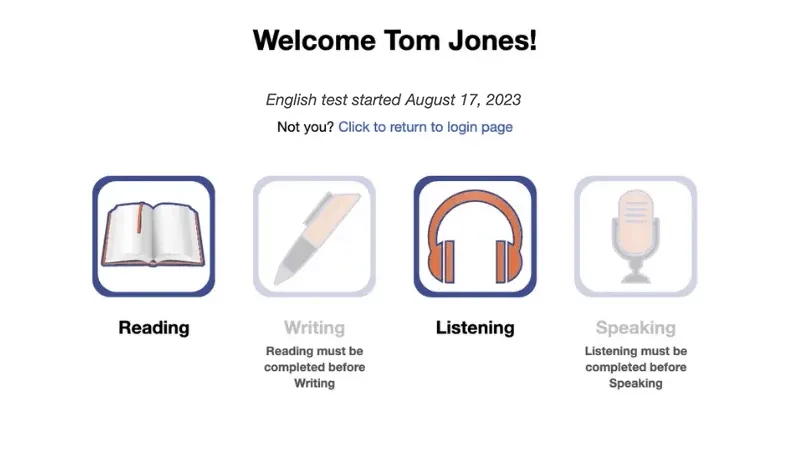
시험을 치르는 동안에는 다음 브라우저 기능이 비활성화됩니다:
- 마우스 오른쪽 버튼을 클릭하고 뒤로 버튼을 누른 다음 복사/붙여넣기합니다.
- 페이지 외부 클릭은 허용되지 않습니다. 시험 외부를 클릭하면 로그아웃됩니다. 시험을 계속하려면 감독관의 도움이 있어야 다시 로그인할 수 있습니다.
각 섹션의 시작 부분에 표시됩니다:
- 지침. 주의 깊게 읽어주세요.
- 연습 문제/프롬프트. 이 문제에 너무 많은 시간을 할애하지 마세요. 이 문제는 연습 문제/프롬프트일 뿐이며 최종 점수에 포함되지 않는다는 점을 기억하세요.
각 질문에 답한 후 화면 오른쪽 하단의 다음 버튼을 클릭합니다. 필요한 경우 아래로 스크롤합니다. 다음 버튼을 클릭한 후에는 다시 돌아갈 수 없습니다.
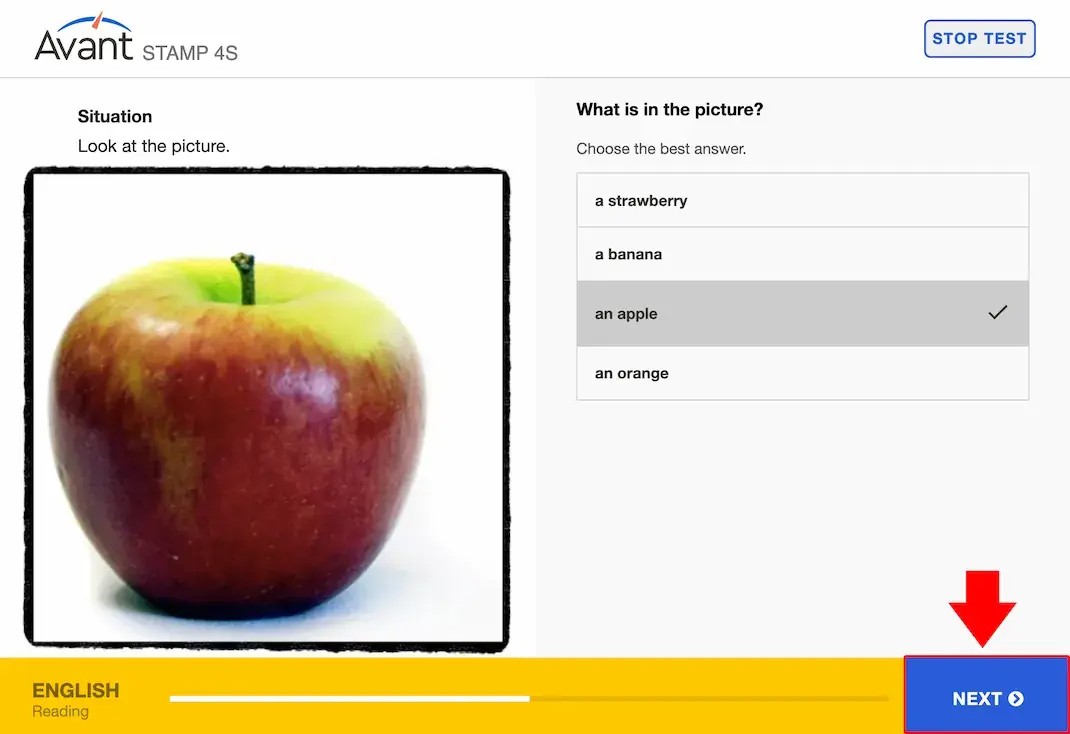
읽기 섹션
질문 수: 약 30개 질문
평균 시간: 35-40분
- 장면을 설정하는 상황을 읽어보세요.
- 질문과 가능한 답변을 읽어보세요.
- 질문에 답하세요.
- 화면 오른쪽 하단의 다음 버튼을 클릭합니다. 필요한 경우 아래로 스크롤합니다. 다음 버튼을 클릭한 후에는 다시 돌아갈 수 없습니다.
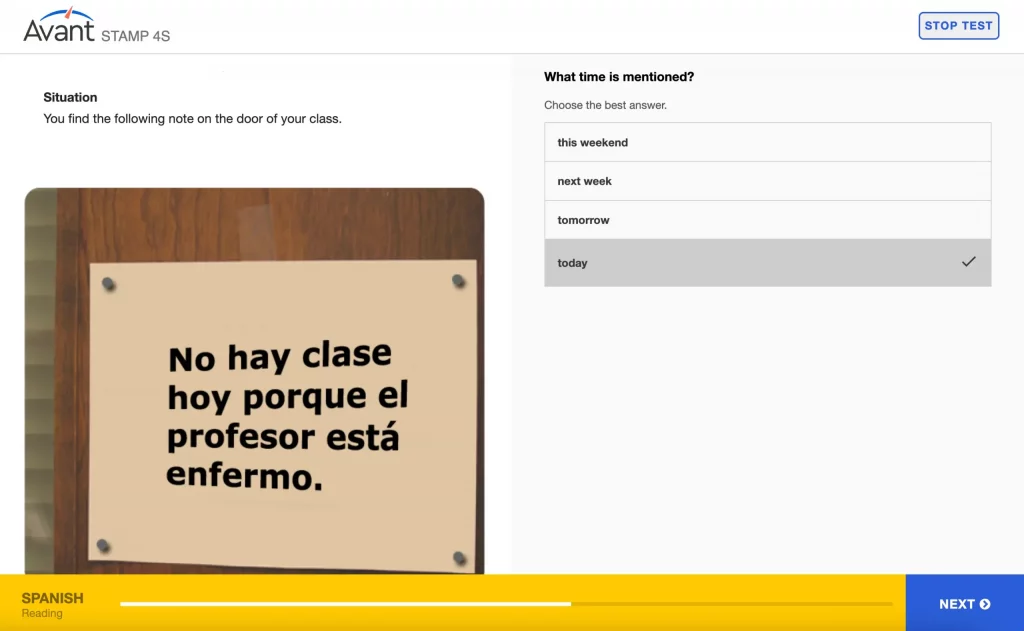
섹션 팁 읽기:
- 훑어보고, 훑어보고, 읽고, 생각하세요.
- 텍스트 훑어보기: 텍스트의 서식과 구성을 살펴봅니다.
- 스캔: 텍스트 내부에서 구체적인 세부 사항과 단서를 찾습니다.
- 더 깊은 이해를 위해 읽어보세요.
- 질문에 가장 잘 답할 수 있는 것이 무엇인지 생각해 보세요.
- 단어 하나하나를 번역하는 것이 아니라 텍스트와 상호 작용하여 이미 알고 있는 모든 내용을 파악하세요.
쓰기 섹션
읽기 섹션은 쓰기 섹션 전에 완료해야 합니다.
프롬프트 수: 세(3) 개의 프롬프트
글자 수 제한: 각 응답당 최대 2500자(400-600단어)
평균 시간: 20-25분
- 먼저 프롬프트 전체를 읽어보세요. 파란색 재생 버튼을 클릭하여 테스트 언어로 된 프롬프트를 듣습니다. 녹음을 두(2) 번 들을 수 있습니다. 두 번 시도하면 버튼이 비활성화됩니다.
- 텍스트 상자에 응답을 입력합니다. 테스트는 10초마다 자동 저장됩니다.
- 다음을 클릭하여 응답을 제출합니다. 다음을 클릭한 후에는 되돌아갈 수 없습니다.
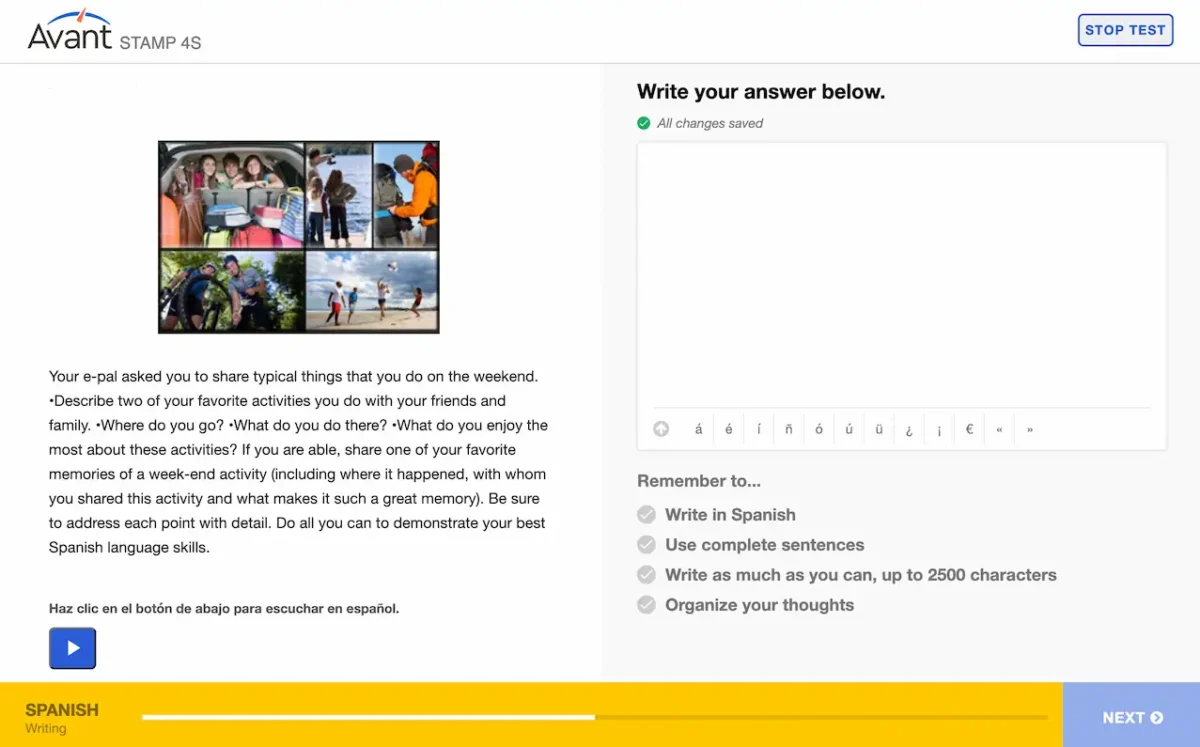
섹션 작성 팁:
- 프롬프트에서 작성하라는 내용을 이해하기 위해 자세한 내용을 살펴보세요.
- 테스트 언어로 작성합니다.
- 완전한 문장을 사용하세요.
- 생각을 정리하세요.
- 프롬프트의 각 세부 사항에 집중하여 자신이 얼마나 많이 알고 있는지 보여줄 수 있습니다!
- 아이디어를 연결하여 자연스러운 흐름을 만들어 보세요.
- 주제에 집중하고 다양한 어휘와 문장 패턴을 사용하여 최대한 높은 수준으로 글을 작성하세요.
듣기 섹션
질문 수: 약 30개 질문
평균 시간: 35-40분
- 장면을 설정하는 상황을 읽어보세요.
- 질문과 가능한 답변을 읽어보세요.
- 파란색 재생 버튼을 클릭하여 오디오를 듣습니다. 각 녹음을 두(2) 번 들을 수 있습니다. 두 번 시도하면 버튼이 비활성화됩니다.
- 질문에 답하세요.
- 화면 오른쪽 하단의 다음 버튼을 클릭합니다. 필요한 경우 아래로 스크롤합니다. 다음 버튼을 클릭한 후에는 다시 돌아갈 수 없습니다.
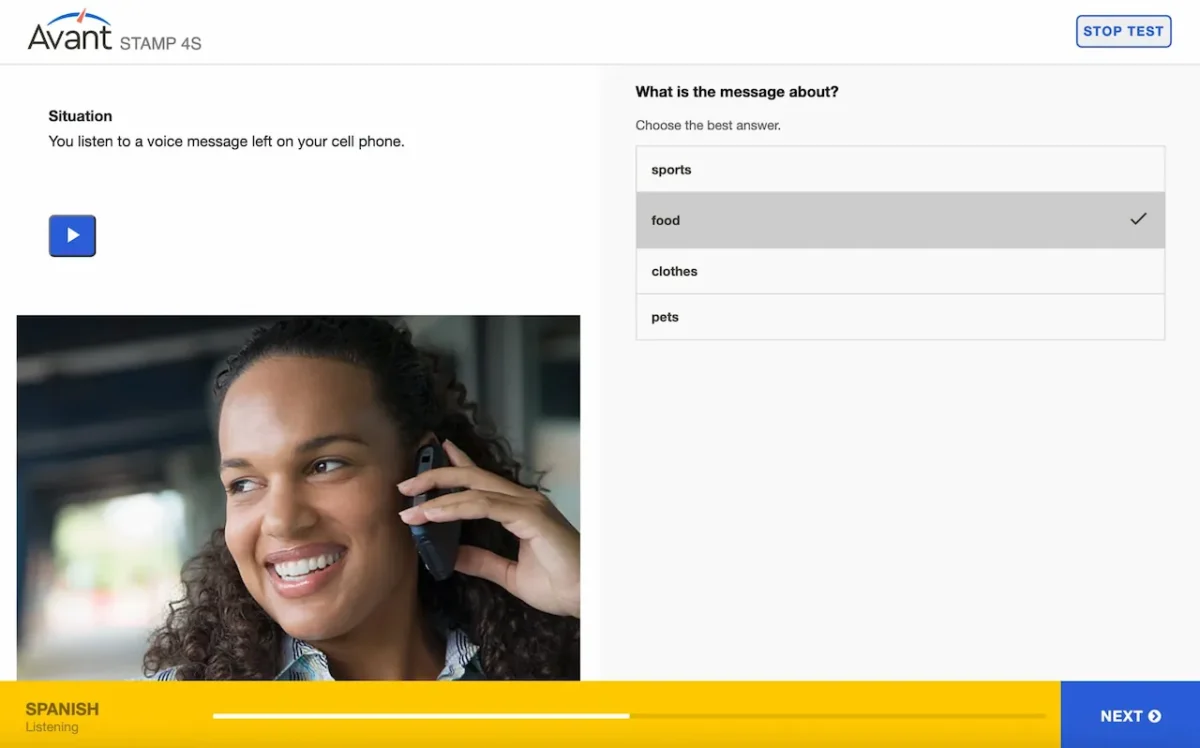
듣기 섹션 팁:
- 상황, 질문 및 가능한 답변을 읽어보세요. 이를 통해 어떤 종류의 정보를 찾고 있는지 알 수 있습니다.
- 질문에 가장 잘 답할 수 있는 것이 무엇인지 생각해 보세요.
말하기 섹션
듣기 섹션은 말하기 섹션 전에 완료해야 합니다.
프롬프트 수: 세(3) 개의 프롬프트
녹음 시간 제한: 각 말하기 응답은 3분으로 제한됩니다.
평균 시간: 20-25분
- 먼저 프롬프트 전체를 읽어보세요. 파란색 재생 버튼을 클릭하여 테스트 언어로 된 프롬프트를 듣습니다. 녹음을 두(2) 번 들을 수 있습니다. 두 번 시도하면 버튼이 비활성화됩니다.
- 클릭 레코딩 시작 를 클릭하여 응답을 기록합니다.

- 클릭 녹화 중지 완료되면

- 클릭 듣기 를 클릭하여 녹음을 듣고 응답이 제대로 녹음되었는지 확인합니다.

- 녹취에 추가하려면 + 추가를 클릭합니다. 필요한 경우 응답에 한 번만 추가할 수 있습니다.
- 응답을 삭제하고 다시 녹음하려면 다시 녹음을 클릭합니다. 필요한 경우 응답을 다시 녹음할 수 있는 기회는 단 한 번 뿐입니다.
- 클릭 다음 을 클릭하여 응답을 제출하고 다음 화면으로 이동합니다. 클릭 후 다음를 클릭하면 되돌릴 수 없습니다.

말하기 섹션 팁:
- 프롬프트가 말하는 내용을 이해하기 위해 자세한 내용을 살펴보세요.
- 말하기 답변은 3분 이내로 제한해야 한다는 점을 기억하세요:
- 생각을 정리하세요.
- 녹화할 때는 길게 멈추지 마세요.
- 테스트 언어로 말하세요.
- 완전한 문장을 사용하세요.
- 프롬프트의 각 세부 사항에 집중하여 자신이 얼마나 많이 알고 있는지 보여줄 수 있습니다!
- 아이디어를 연결하여 자연스러운 흐름을 만들어 보세요.
- 다양한 어휘와 문장 패턴을 사용하여 주제에 집중하고 최대한 높은 수준으로 말하세요.
- 녹음하기 전에 말하기 응답을 적어 두지 마세요. 이렇게 하면 점수가 낮아지고 참고 자료의 사용이 포함되므로 0점을 받을 수도 있습니다.
평가 재개하기
로그아웃한 경우 동일한 테스트 코드, 비밀번호, 로그인 이름으로 다시 로그인합니다. 시험은 중단한 섹션으로 이동합니다. 감독관 또는 교사에게 도움을 요청합니다:
- 테스트 코드와 비밀번호를 입력한 후 테스트 계속을 클릭합니다.
- 처음에 입력한 것과 똑같이 로그인 이름을 다시 입력합니다.
별도의 지시가 없는 한 시험이 완료될 때까지 시험의 모든 섹션을 완료합니다.
평가 결과 얻기
시험 결과는 시험 완료 후 시험 관리자에게 전달됩니다. 응시자는 시험 결과를 받으려면 시험 관리자에게 연락해야 합니다.
다음을 확인하세요. STAMP 벤치마크 및 루브릭 가이드및 응시자 파워 업 가이드 를 참조하여 특정 시험 레벨을 달성하는 데 필요한 사항을 알아보세요.